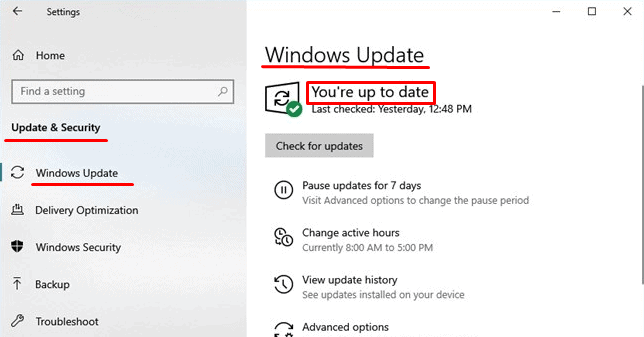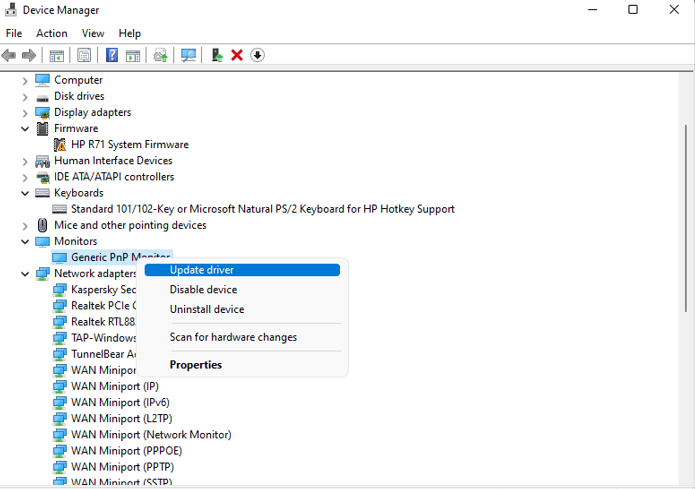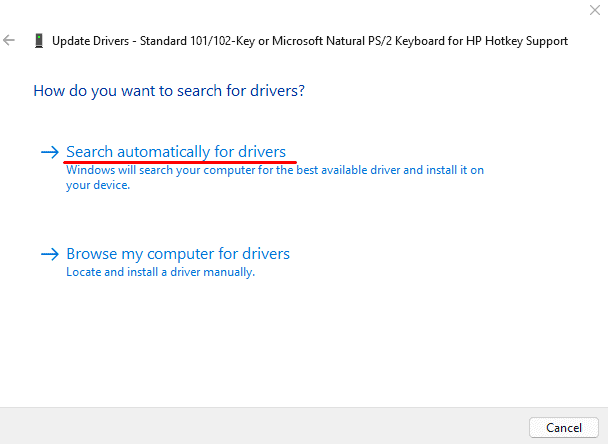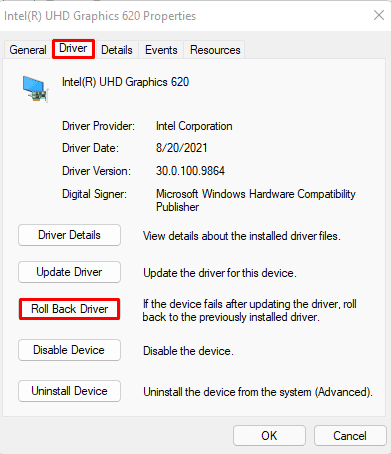Un controlador es una colección de archivos que se comunican con el sistema operativo de una computadora para instruir a una pieza de hardware sobre cómo operar. Estos controladores necesitan una actualización periódica para aumentar el rendimiento y la compatibilidad del hardware con los software recién lanzados.

Si alguno de sus dispositivos comienza a funcionar mal, actualizar su controlador debe ser su prioridad. Si los controladores están desactualizados, es posible que el sistema operativo no pueda comunicarse con los dispositivos. Por lo tanto, mantener sus controladores actualizados es imprescindible.
¿Por qué un controlador necesita una actualización?
Un controlador obsoleto tendrá muchos problemas con el dispositivo. Los problemas incluyen problemas de visualización, problemas de ajuste de brillo, mouse no detectado, etc. Los fabricantes del sistema operativo proporcionan constantemente actualizaciones al controlador para que sea compatible con otros dispositivos y con el propio sistema operativo.
Su computadora también funcionará mucho mejor una vez que estos controladores se hayan actualizado. Los controladores obsoletos causan problemas de seguridad, lo que hace que su computadora sea vulnerable a piratas informáticos y software dañino. Indican fallas importantes que cualquier hacker habilidoso puede explotar fácilmente.
Cómo verificar y actualizar mi controlador
Si algún dispositivo conectado a la computadora comienza a funcionar mal, entonces el controlador del dispositivo en particular probablemente necesitará una actualización. Es posible que deba actualizar sus controladores si el dispositivo deja de funcionar después de una actualización de Windows. La última versión de Windows puede o no ser compatible con las versiones anteriores de los controladores.
Actualización del controlador desde Windows Update
También puede verificar si sus controladores están actualizados desde Windows Update. La función de actualización de Windows descargará e instalará automáticamente todos los controladores más recientes. Para verificar si sus controladores están actualizados, siga estos pasos.
- Haga clic en el menú Inicio y vaya a Configuración > Actualización y seguridad (Actualización de Windows para Windows 11) > Actualización de Windows
- En Windows Update, debe decir Está actualizado.
- Si dice que hay actualizaciones disponibles, es posible que no esté utilizando los controladores más recientes.
- Para verificar qué controladores no están actualizados, haga clic en Opciones avanzadas.
- En Opciones adicionales, seleccione Actualizaciones opcionales > Actualizaciones de controladores.
- Marque todos los controladores que desea descargar e instalar.
- Haga clic en Descargar e instalar.
- Una vez completadas todas las descargas, reinicie su computadora para instalar las actualizaciones.
Desde el Administrador de dispositivos
El Administrador de dispositivos contiene la lista de todos los controladores instalados en su Windows. Sin instalar una aplicación de terceros, puede conocer el estado actual de sus controladores. Los usuarios también pueden desinstalar, revertir, deshabilitar un controlador en particular desde el Administrador de dispositivos.
También puede verificar manualmente cada controlador desde el Administrador de dispositivos para ver si está actualizado. Siga estos pasos para buscar actualizaciones.
- Presiona la tecla Windows + X y haz clic en Administrador de dispositivos.
- Expanda la lista de controladores.
- Haga clic derecho en el controlador y seleccione Actualizar controlador.
- Seleccione Buscar controladores automáticamente.
El controlador se actualizará automáticamente. Sin embargo, si dice Los mejores controladores para su dispositivo ya están instalados, los controladores están actualizados. Si los controladores no están actualizados, el Administrador de dispositivos actualizará el controlador.
También hay una opción para actualizar sus controladores localmente desde su computadora. Para instalar sus controladores localmente, siga estos pasos.
- Desde el Administrador de dispositivos, haga clic con el botón derecho en el controlador y seleccione Actualizar.
- Se abrirá un cuadro de diálogo que dice: ¿Cómo desea buscar controladores? . Seleccione Explorar mi computadora para ver los controladores.
- Si descargó manualmente un controlador de Internet, haga clic en Examinar y localice el archivo del controlador en Esta PC.
Sin embargo, también puede elegir Permitirme elegir una lista de controladores disponibles en mi computadora si desea instalarlos automáticamente desde la computadora. Al seleccionar esta opción, aparecerá una lista de todos los controladores para ese dispositivo en particular en su computadora. Haga clic en el controlador y haga clic en Siguiente.
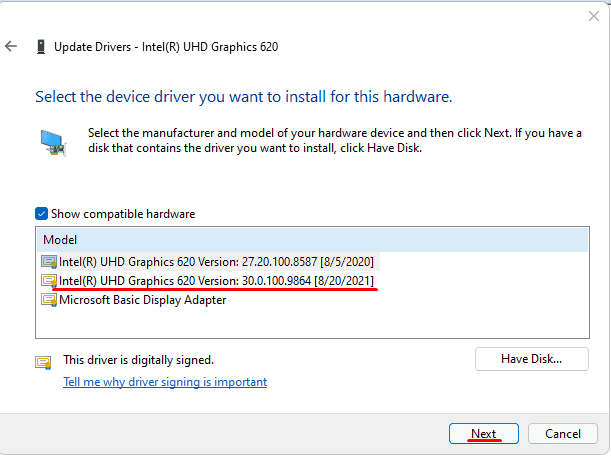
El sistema operativo puede instalar automáticamente un controlador si detecta algún controlador faltante. Para comprobar si falta algún controlador, siga estos pasos.
En el Administrador de dispositivos, haga clic con el botón derecho en cualquier componente y seleccione Buscar cambios de hardware.
A veces, si el controlador muestra algún problema después de la actualización del controlador, puede intentar revertir el controlador. Siga estos pasos para revertir el controlador.
- En el Administrador de dispositivos, haga clic con el botón derecho en el controlador y seleccione Propiedades.
- Se abrirá un cuadro de diálogo. Haga clic en la pestaña Controlador.
- Haga clic en Revertir controlador anterior para ver si ayuda volver a una versión anterior.
Buscar actualizaciones de controladores en Internet
También puede encontrar la última versión del controlador que usa su computadora en el sitio web del fabricante del hardware. Si la versión más reciente del controlador en la web coincide con la versión del controlador en su computadora, el controlador que usa su computadora está actualizado.
Puede seguir estos pasos para verificar la versión del controlador.
- Vaya a Administrador de dispositivos y expanda la sección que contiene su controlador.
- Haga clic derecho en el controlador y haga clic en Propiedades.
- Haga clic en la pestaña Controlador.
Aquí puede ver toda la información sobre sus controladores, como el proveedor del controlador, la fecha de instalación, la versión y el firmante. Dentro de la pestaña Controlador, también hay una opción para ver detalles sobre su controlador, actualizar, revertir, deshabilitar y desinstalar
Actualización del controlador en una Mac
Apple actualiza automáticamente todos los controladores cuando recibe una actualización. Sin embargo, si solo desea instalar algunos de ellos, puede actualizar controladores específicos.
- Abra el menú de Apple desde el logotipo de Apple en la esquina superior izquierda.
- Ve a App Store > Actualizaciones.
- Aquí verá el botón Actualizar todo y Actualizar si los controladores necesitan una actualización.
- Reinicie la computadora una vez que la actualización esté instalada.
Actualización del controlador en Chromebook
Chromebook descarga y actualiza automáticamente todos los controladores necesarios durante una actualización de software. Cuando su Chromebook descargue una actualización de software, aparecerá la notificación Actualización disponible. Luego, seleccione Reiniciar para actualizar.
Para actualizar manualmente su Chromebook
- Haga clic en el tiempo que se muestra en la parte inferior derecha de la pantalla.
- Haga clic en el ícono de Configuración y haga clic en Acerca de Chrome OS.
- En Acerca de Chrome OS, haga clic en Buscar actualizaciones.
- Si tienes alguna actualización pendiente, comenzará a descargarse.
- Reinicie su computadora una vez que se complete la descarga.
¿Cómo comprobar si los controladores de la placa base están actualizados?
Si está utilizando Windows 10 o superior, puede actualizar fácilmente todos los controladores de su placa base desde Windows Update. Incluso si desea actualizar un controlador específico, puede hacerlo a través del Administrador de dispositivos.
Sin embargo, es bastante simple si desea actualizar su BIOS. Siga los pasos con mucho cuidado y no apague la fuente de alimentación en medio de una actualización.